有線インターネット接続設定
有線でのインターネット接続方法は、お使いの本体によって異なります。
Nintendo Switchの種類はモデルナンバーから確認できます。くわしくはこちら
Nintendo Switch本体(有機ELモデル)[HEG-001]の場合
はじめる前に
Nintendo SwitchをTVモードにします。
設定する
-
1
Nintendo Switchドック[HEG-007]のLAN端子とルーターをLANケーブルでつなぎます。
※Nintendo Switch(有機ELモデル)[HEG-001]付属のNintendo Switchドック[HEG-007]には有線LAN端子が搭載されています(別売の「有線LANアダプター」は必要ありません)。
※Nintendo Switch [HAC-001]付属のNintendo Switchドック[HAC-007]を使用する場合は、別売の「有線LANアダプター」が必要です。Nintendo Switch本体[HAC-001]の場合をご覧ください。
![Nintendo Switchドック[HEG-007]のLAN端子とルーターをLANケーブルでつなぎます。](img/wired/img07.jpg)
-
2
ここからはテレビ画面を見ながら操作します。
コントローラーのHOMEボタンを押してHOMEメニューを表示し、「設定」を選びます。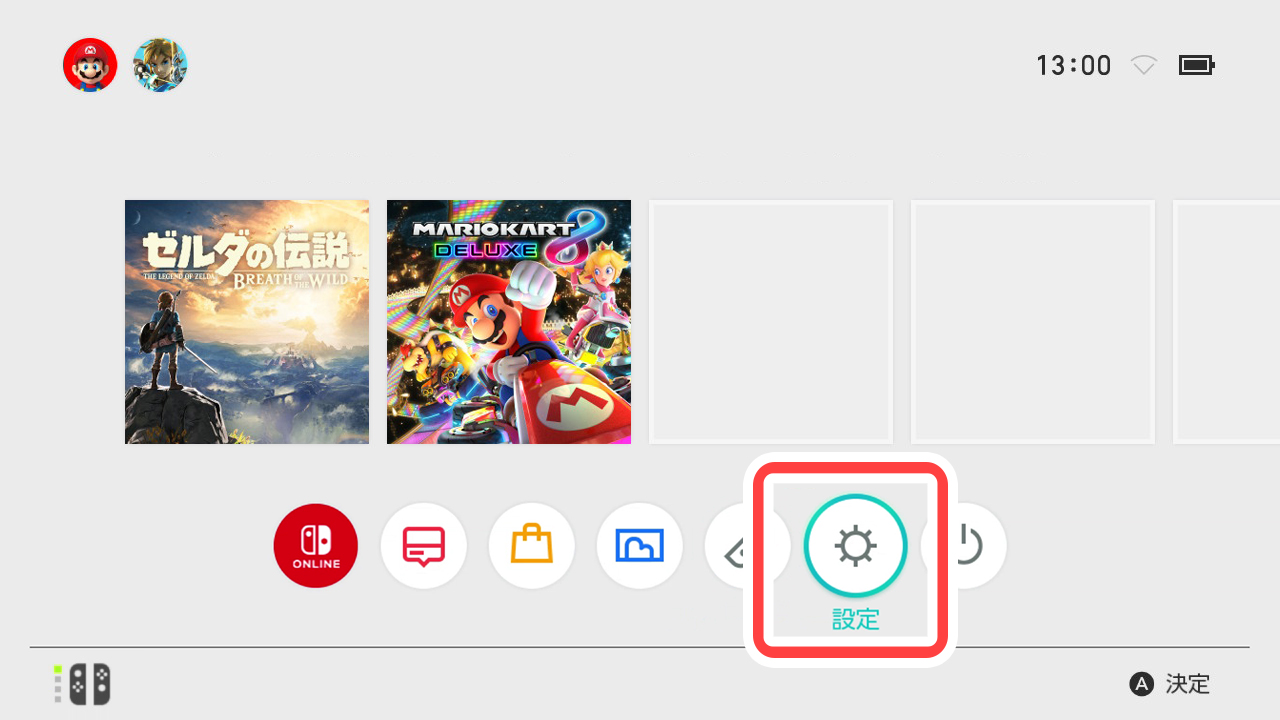
-
3
「インターネット」→「インターネット設定」を選びます。
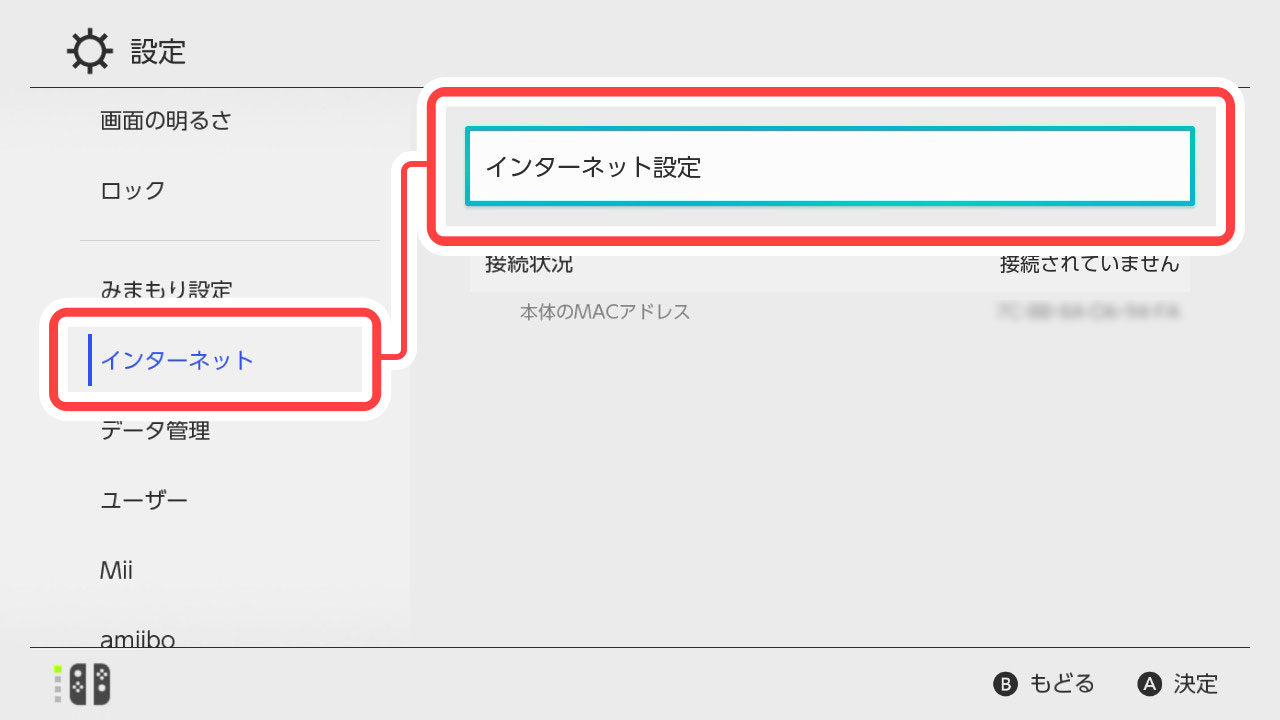
-
4
「登録済みのネットワーク」から「有線接続」を選びます。
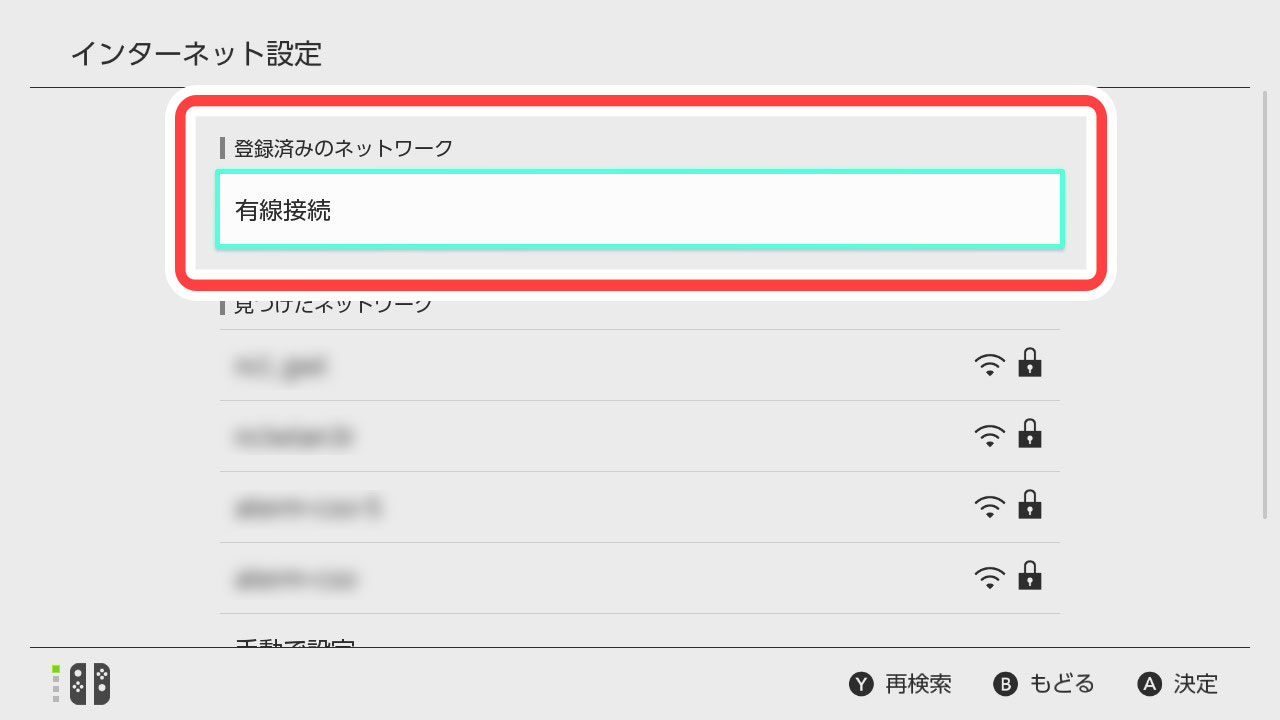
-
5
「有線でインターネットに接続」を選び、「接続しました。」と表示されれば設定は完了です。
有線接続設定とあわせて、無線接続も設定しておくのがおすすめです
有線接続の設定だけでは、本体をNintendo Switchドックから取り外すと、インターネットに接続できなくなります。無線接続も設定しておくと、Nintendo Switchドックから取り外したときに無線接続に切り替わるのでおすすめです。
Nintendo Switch本体 [HAC-001]の場合
はじめる前に
Nintendo SwitchをTVモードにします。
設定する
-
1
Nintendo Switchドック[HAC-007]のUSB端子に有線LANアダプター(別売)を接続して、ルーターと有線LANアダプターをLANケーブルでつなぎます。
※Nintendo Switch(有機ELモデル)[HEG-001]付属のNintendo Switchドック[HEG-007]を使用する場合は、有線LAN端子が搭載されているので、有線LANアダプターは必要ありません。
Nintendo Switch本体(有機ELモデル)[HEG-001]の場合をご覧ください。![Nintendo Switchドック[HAC-007]のUSB端子に有線LANアダプター(別売)を接続して、ルーターと有線LANアダプターをLANケーブルでつなぎます。](img/wired/img01.jpg)
-
2
ここからはテレビ画面を見ながら操作します。
コントローラーのHOMEボタンを押してHOMEメニューを表示し、「設定」を選びます。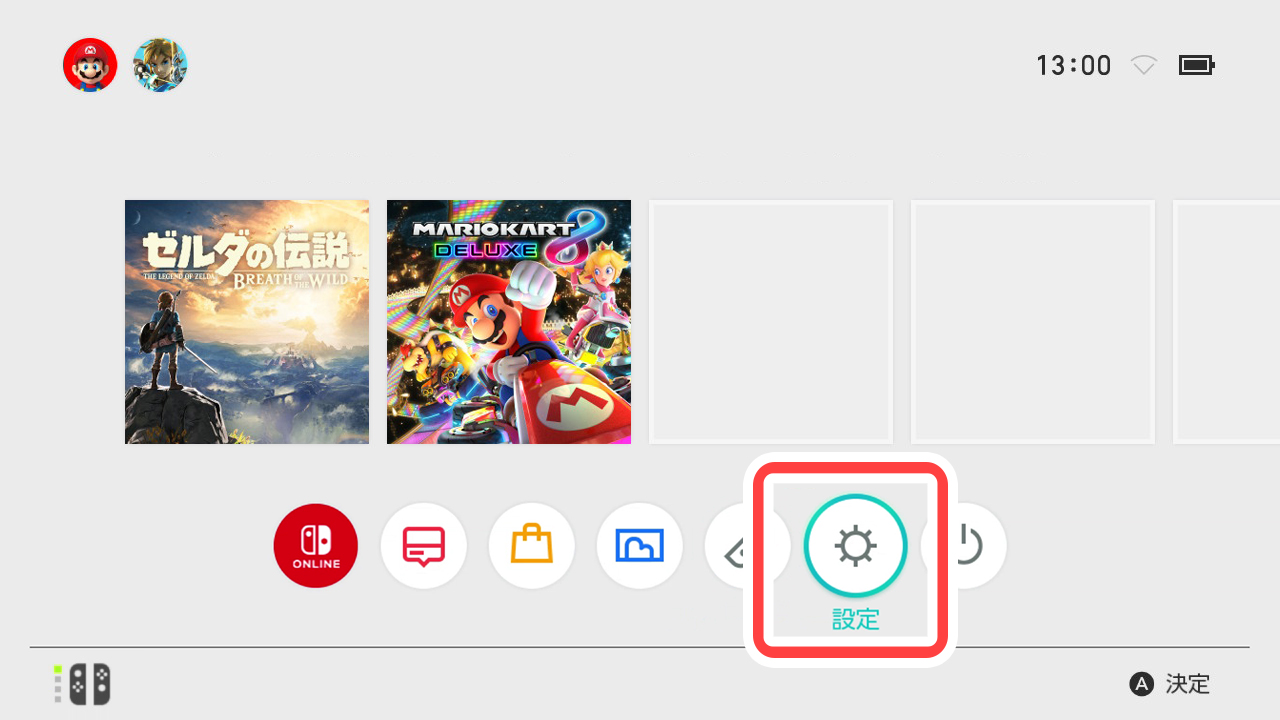
-
3
「インターネット」→「インターネット設定」を選びます。
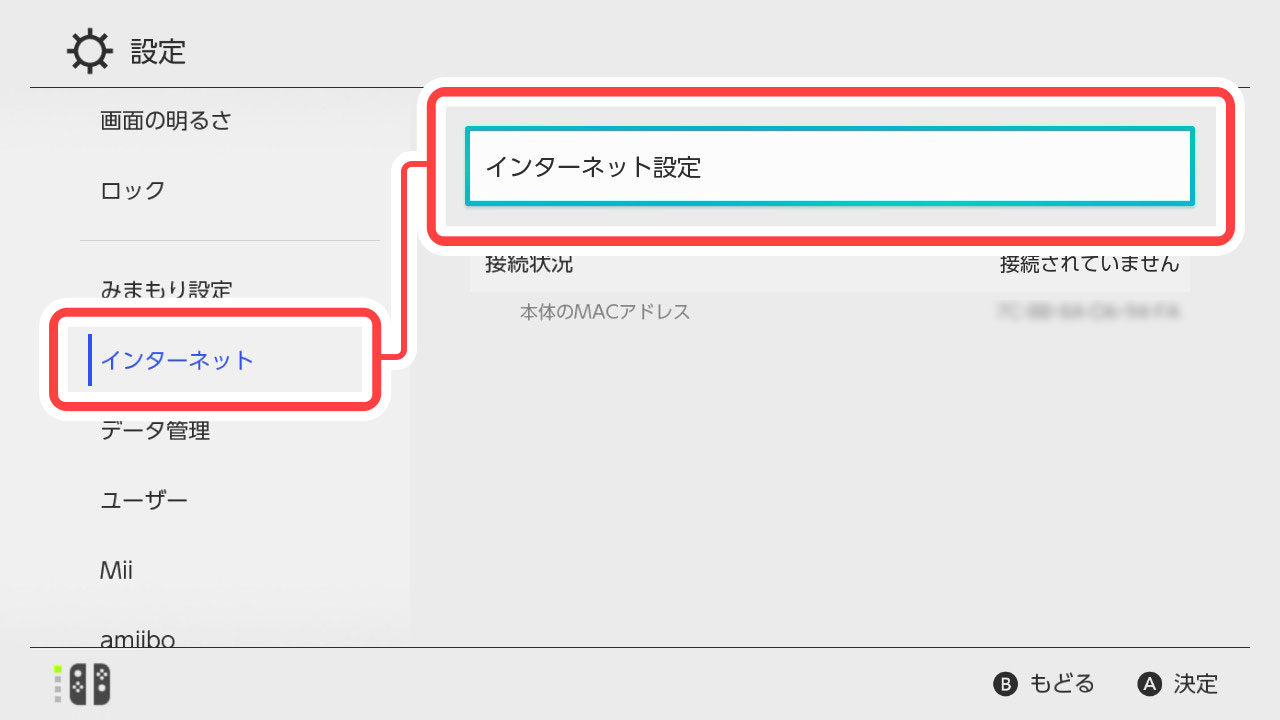
-
4
「登録済みのネットワーク」から「有線接続」を選びます。
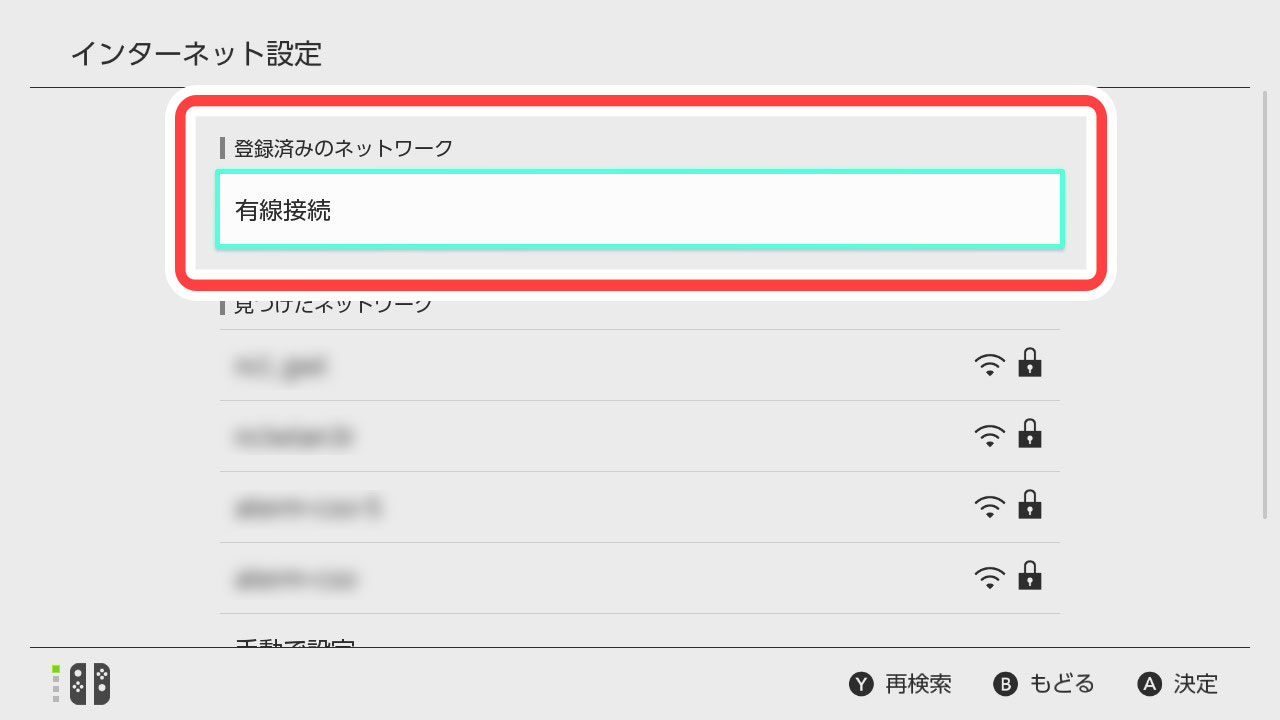
-
5
「有線でインターネットに接続」を選び、「接続しました。」と表示されれば設定は完了です。
有線接続設定とあわせて、無線接続も設定しておくのがおすすめです
有線接続の設定だけでは、本体をNintendo Switchドックから取り外すと、インターネットに接続できなくなります。無線接続も設定しておくと、Nintendo Switchドックから取り外したときに無線接続に切り替わるのでおすすめです。
Nintendo Switch Lite本体 [HDH-001]の場合
はじめる前に
Nintendo Switch Lite本体で有線接続するには、別途、次のUSBハブ(発売元:株式会社ホリ)が必要になります。
テーブルモード専用 ポータブルUSBハブスタンド 2ポート for Nintendo Switch(株式会社ホリのサイト)
設定する
-
1
Nintendo Switch Lite本体に、USBハブを接続します。
※接続方法などについては、上記の各製品ページまたは取扱説明書をご覧ください。
-
2
USBハブのUSB端子に有線LANアダプター(別売)を接続し、有線LANアダプターとルーターをLANケーブルでつなぎます。
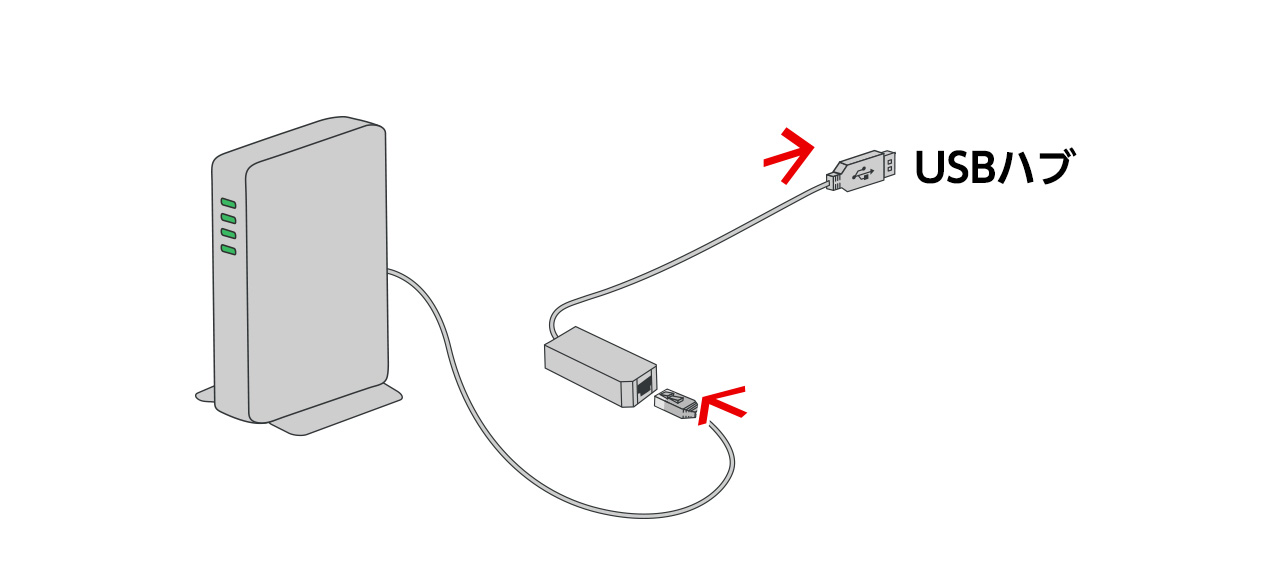
-
3
ここからはNintendo Switch Lite本体を操作します。
HOMEボタンを押してHOMEメニューを表示し、「設定」を選びます。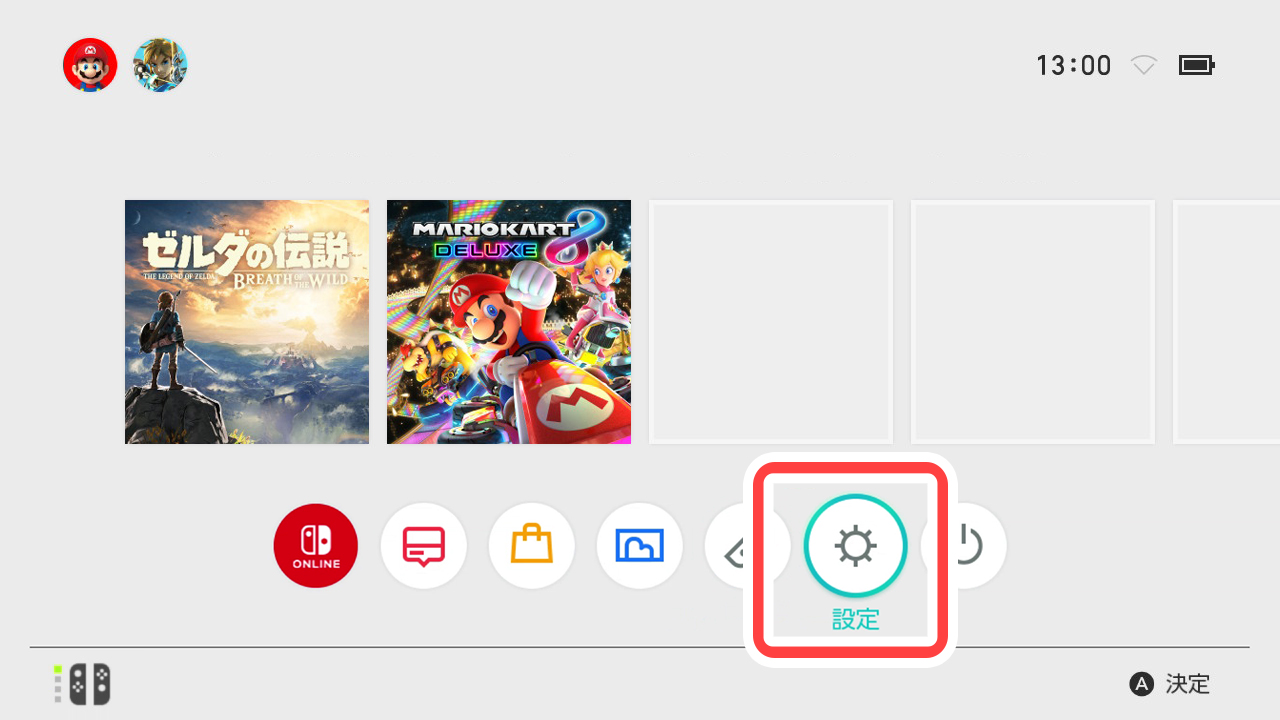
-
4
「インターネット」→「インターネット設定」を選びます。
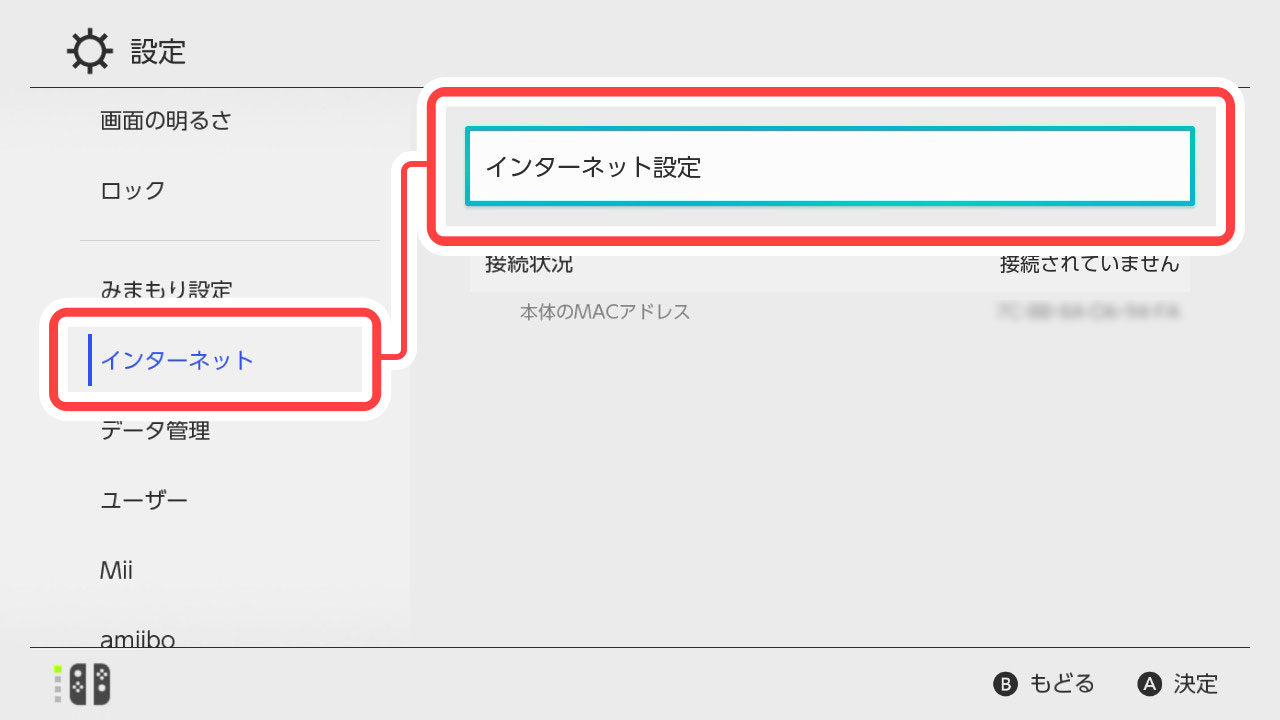
-
5
「登録済みのネットワーク」から「有線接続」を選びます。
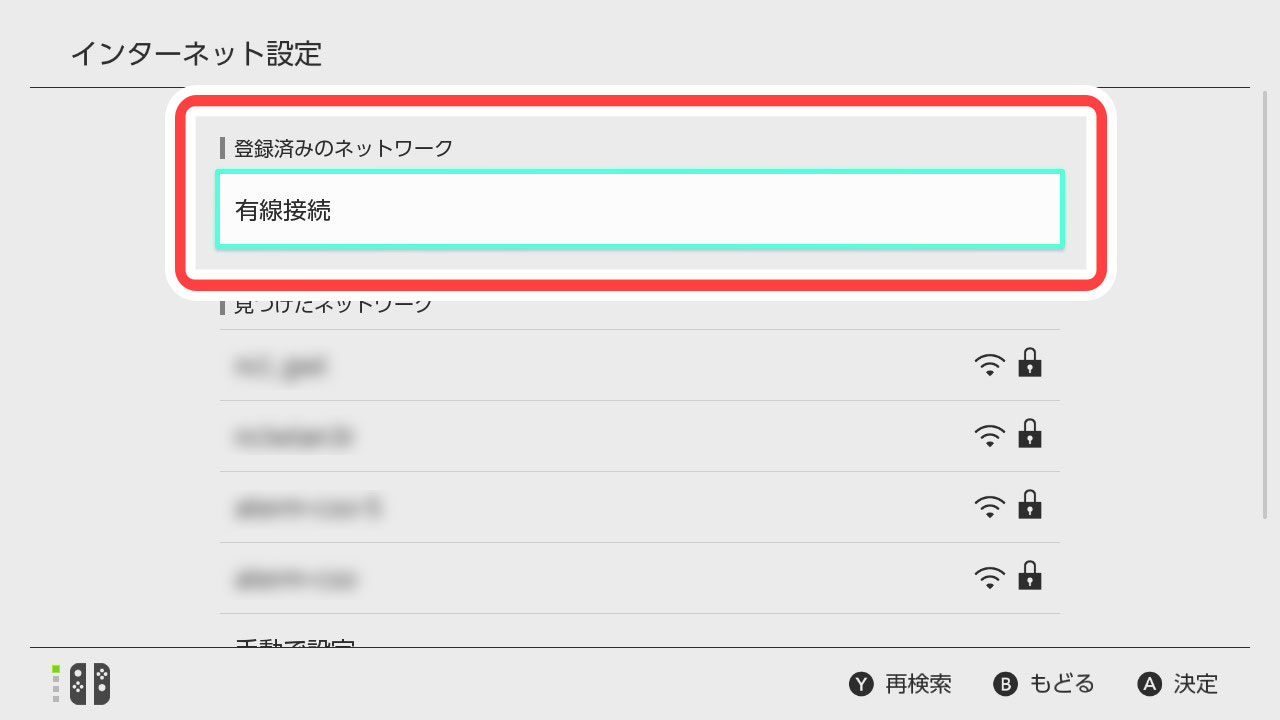
-
6
「有線でインターネットに接続」を選び、「接続しました。」と表示されれば設定は完了です。
有線接続設定とあわせて、無線接続も設定しておくのがおすすめです
有線接続の設定だけでは、本体をUSBハブから取り外すと、インターネットに接続できなくなります。無線接続も設定しておくと、USBハブから取り外したときに無線接続に切り替わるのでおすすめです。
